中琅条码打印软件如何生成特殊排版的流水条码(1)
最近遇到一个小伙伴咨询流水条码排版打印问题,不过流水条码的排版比较特殊(效果如下图),一行有四个一模一样的流水条码,不过后面两个流水条码还增加了字母数据“A”和“B”,每个条码都会顺着向下序列递增。像这种的流水条码在中琅条码打印软件如何生成排版呢?我目前是想到两种方法实现,下面先介绍其中一个方法。

在中琅条码打印软件中新建一个空白标签,设置好标签的纸张尺寸,把标签设置成“4行1列”,预览效果图如下:
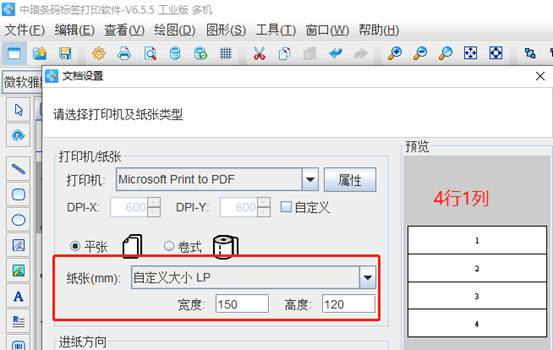
标签新建完成后鼠标点击软件左侧边栏中的“绘制一维条码”工具(左侧边栏中的条形码图标),再用鼠标在标签白色画布上绘制一个条形码,双击条形码打开“图形属性”-“数据源”修改条码数据,点击数据对象下面第二个“修改”按钮弹出数据对象管理窗口,把数据对象类型修改为“序列生成”,开始字符串设置成流水号“690001”并保存。
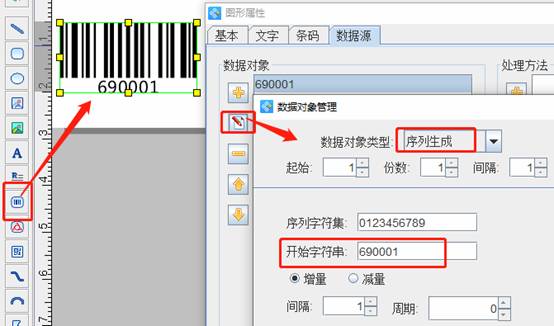
选中上面制作的流水条码,打开“生成矩阵”工具,设置成“1行4列”,设置一下“水平间距”,数据位置递增设置成“0”,点击确定可以生成四个一模一样的流水条码。
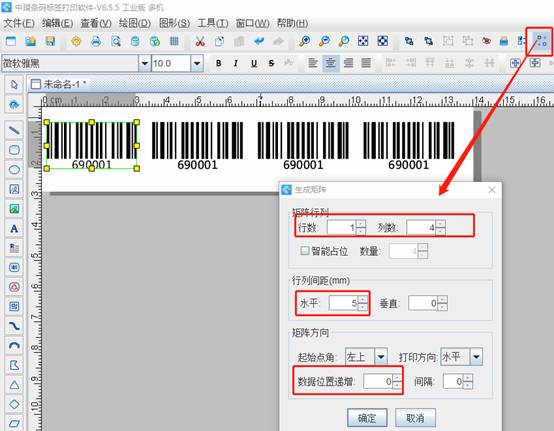
下面就是分别依次打开后面两个条形码的“图形属性”-“数据源”,点击“+”添加数据,为两个流水条码分别添加字母数据“A”和“B”即可。
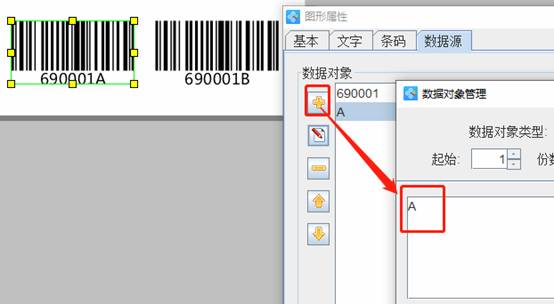
以上操作完成后,像这种特殊排版的流水条码就制作好了,通过条码打印软件中的“打印预览”功能可以查看具体的排版效果。
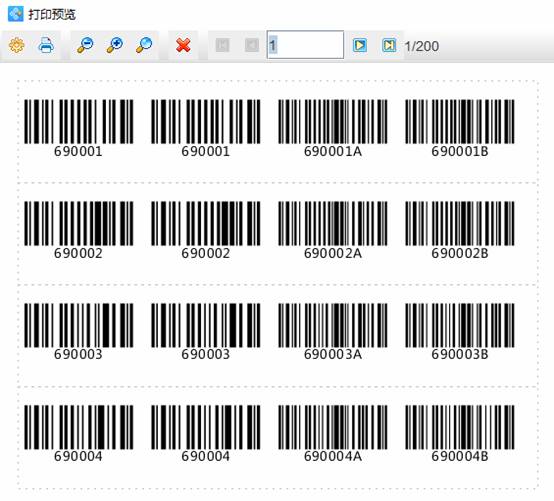
综上所述就是用中琅条码打印软件生成特殊排版流水条码的其中一个方法,下次给大家介绍另外一种生成特殊排版流水条码的方法,具体可以参考文章《中琅条码打印软件如何生成特殊排版的流水条码 (2)》。

共有条评论 网友评论